因为期末要做一个用C#写的系统,所以,就免不了参考一波啦!然后,这参考这异常艰难,因为基本像一个小白一样,只知道点运行键,其他都很懵。所以,如果是大神,慢走不送哈!!!!
接下来进入正题:
想说的是,这篇博客并没有讲述里面具体的代码,只是一些配置,然而,如果你是第一次接触网站,也许这些配置足以花费你一天的时间。现我在这里总结一下:
- 使用的软件
在这,我的环境是:
win10
SQL SERVER2012
Visual Studio 2010
肯定是要事先配置好的啦!如果软件有问题,可以转这个博客:
https://mp.csdn.net/mdeditor/85243631#
这里面有非常重要的两个软件,建议,一定要先装SQL Server,再装VS,不然,有你的苦头吃的。SQL SERVER没有的话,请在底下留言。
-
项目代码准备:
抱歉,代码先不给,等我期末结束后,再补上十分抱歉。 -
开始配置SQL Server:
- 首先,先确保,上述代码文件夹是可修改的。

把这里的只读去掉就可以了。 - 打开SQL SERVER中的附加

- 把两个数据库文件加入:
位置:
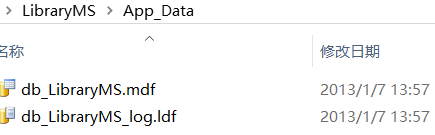
到这,SQL Server的配置,基本完成,接下来VS。
- 配置VS
- 打开网站:

- 连接一下数据库:

服务器名写 这个
这个
然后,还有就是,记得使用SQL SERVER验证登陆,不要用windows验证登陆SQL SERVER.尽量,账号: sa 密码:123
点击测试连接,连接成功了就可以了。
这时,你就可以看到连接了。

你以为这样就结束了吗?太天真了,我就是这个地方,搞了很久。
接下来的问题就是,我们该如何测试这个网站????
找了很久的资料,解决办法如下:
- 配置IIS(在win10环境下,如有其他环境,建议百度)
- 首先,

打开到这里,如果发现你没有IIS,就我圈起来的那个。
就到这来设置:


这是我的勾选情况,注意ASP.NET那个一定要勾,不勾怕会出问题。
这里,可以自己查下网:如何配置IIS?,结束后,估计要重启。 - 上面都配置完了,装到这里。
进入IIS->

显示这样,你应该没有那个ViewWeb.
接下来:
网站右键->添加网站:

网站名称随便写,路径把它指向我们刚才下载的那个项目的目录。
于是,出现:
那个ViewWeb:
接下里,配置看这个:https://blog.csdn.net/qq_22642239/article/details/77006831
上面都弄完了,应该就功德圆满了。
不过,有可能会出现一些小错误。
比如:
页面显示:未将对象引用设置到对象的实例。
你就把它指定的那几行注释掉级可以了。
过后,登上去后,再弄掉就好。
基本就是这样了。
效果如图:

到此结束。
如有任何建议,我一定虚心接受。请在底下留言。